Všeobecný index série: Počítačové siete pre malé a stredné podniky: Úvod
Úvod
Dobrý deň, priatelia!
Mám kolegu, ktorý dlho spravoval servery s operačným systémom FreeBSD. V mojej spoločnosti dokonca odpracoval dobrú sezónu a spolu s. Sme implementovali server Chat Zahájiť paľbu na FreeBSD a ďalší pre podnikový intranet s WordPress o FreeBSD. Svojej pracovnej stanice so systémom Windows 7 sa nikdy nevzdal! Spravovala servery pomocou «Klient SSH Secure Shell»Pre Windows.
Väčšina správcov siete Aktívni používatelia majú svoje vlastné preferencie pre to, čo používajú na svojich pracovných staniciach, a určite sa cítia pohodlne pri správe prostredníctvom nich. O tejto téme nie je možná žiadna diskusia. Každý používa to, čo chce, bodka.
V súčasnosti je veľmi bežné, že takmer všetky naše služby bežia na virtuálnych serveroch. Tu tiež prichádza do úvahy okrem iných faktorov aj dostupný hardvér, preferencie, obchodné politiky, prístup k určitej virtualizačnej platforme a skúsenosti s používaním určitého systému.
Vo svete slobodný softvér existujú najlepší -Podľa mňa- platformy na vytváranie a správu virtuálnych serverov, ku ktorým je možné získať prístup cez webové rozhranie. Spomedzi všetkých spomenieme nextmoxa na kvm s oVirt z Red Hat. Známosť Qemu-Kvm ktoré sa nachádzajú v úložiskách Debian a Ubuntu, môžeme to spravovať pomocou grafickej aplikácie Virt-manažér, alebo prostredníctvom série príkazov, ktoré nám ponúka virsh.
Niektorí správcovia používajú virtuálny box. Iné, proprietárne platformy spoločnosti Microsoft ©.
Pri výbere operačného systému, ktorý sa má na našej pracovnej stanici nainštalovať, je problém s dostupným hardvérom celkom definujúci. Desktopové prostredie tiež ovplyvňuje spotrebu zdrojov, či KDE, Škorica, GNOME, MATE, Xfcealebo LXDE, stačí spomenúť najpoužívanejšie. Niektorí správcovia uprednostňujú jednoduchých správcov okien a mnohí ich výrazne upravujú.
Minimálne požiadavky každého operačného systému (operačného systému) sa tiež líšia a v mnohých prípadoch máme k dispozícii komparatívnu predstavu, že takýto OS spotrebuje viac ako tento iný, a dokonca vytvoríme na túto tému dobré stretnutie trollov. 😉
Chceme len upriamiť pozornosť, najmä na tých iniciovaných, na to, že vyššie spomenuté faktory nie sú malicherné pri rozhodovaní, ktorý operačný systém, ktoré desktopové prostredie a ktorý virtualizér - pokiaľ mi to umožňuje môj hardvér - ideme inštalovať na našu manažérsku stanicu, alebo v domácom laboratóriu.
Návrh operačného systému na inštaláciu
Odporúčame byť použitý debian, Fedora, CentOSV OpenSUSE pre našu pracovnú stanicu. Sú to operačné systémy s preukázanou stabilitou. Pokiaľ ide o desktopové prostredie, každý vie, že ten s najnižšou spotrebou je LXDE a ten s najvyššou spotrebou, kŕmenie či už je to KDE alebo škorica. Ako virtualizačná platforma je platforma, ktorá je plne kompatibilná s platformou, ktorú používame pri výrobe v našich spoločnostiach.
Neznamená to, že ak máme pracovnú stanicu s procesorom Intel® Core® i5 alebo vyšším, 8 gigabajtov RAM, pevným diskom Solid State a niektorými ďalšími vecami, nevyberáme najväčšieho spotrebiteľa zdrojov, čo je presne ten, ktorý sa nám páči najviac a na ktorý sme zvyknutí.
Každý musí použiť to, čo najlepšie vyhovuje jeho skutočnej výhre.
A aby sme sa riadili predchádzajúcou radou, my, ktorí máme skromný hardvér, ako napríklad procesor Intel® Pentium® G2020 @ 2.90 GHz, s iba 4 gigabajtmi RAM, sme si vybrali virtualizáciu Debian 8 „Jessie“, MATE ako desktop a Qemu-KVM .
V mojom konkrétnom prípade, prečo MATE? Pretože pri Sarge, Etch, Hardy, Lenny a Squeeze som použil GNOME-2. Na chvíľu som bol zbavený preferovaného prostredia s Wheezym, až kým nebol uvedený do pobočky Backports. Teraz sa v Debiane 8 vraciam k vášmu obľúbenému prostrediu.
Inštalujme si Debian Jessie krok za krokom prostredníctvom obrázkov
Máme CD alebo flash pamäť s inštalátorom operačného systému.
Pri inštalácii Debianu Jessie musíte mať na pamäti objasnenie
Objasňujeme, že:
- Výber a deklarácia rôznych parametrov je výlučne napríklad.
- Delenie pevného disku je iba ďalším príkladom. Môžeme si zvoliť ktorúkoľvek inú schému rozdelenia a jej typy. Iba sme chceli demonštrovať, že od inštalácie systému môžeme uvažovať o potrebe miesta na pevnom disku pre virtuálne stroje, čo znamená, že Qemu-Kvm ich štandardne umiestňuje do / var / lib / libvirt / images.
- Na obrazovke „Konfigurovať správcu paketov“ sme odpovedali na otázku, či chceme použiť sieťové zrkadlo . Platí tiež, ak to vyberieme , pre ktoré musíme mať úložisko na inom počítači v našej lokálnej sieti alebo na serveri na internete. Samozrejme, ak sú úložiská na serveroch na internete, musíme mať rýchle spojenie s WWW Village.
- Ak v kroku „Výber programov“ necháme začiarknutú možnosť [X] desktopové prostredie Debianu, program nainštaluje grafické prostredie GNOME 3.14 alebo novšie, v závislosti od úložísk, ktoré máme.
Krok za krokom ako nainštalovať Debian Jessie
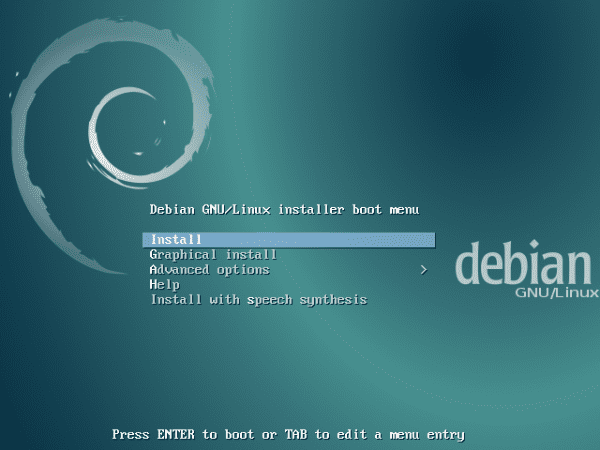
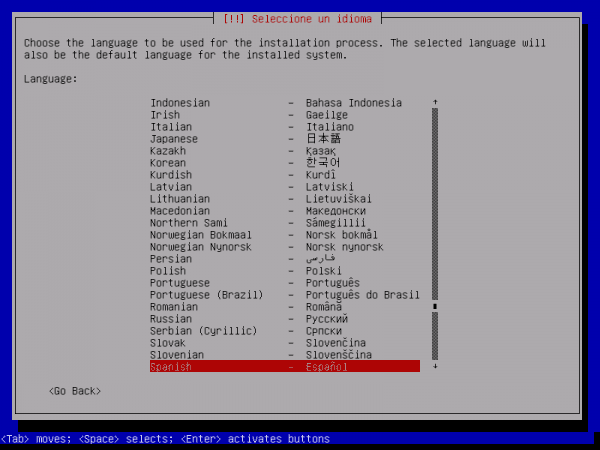
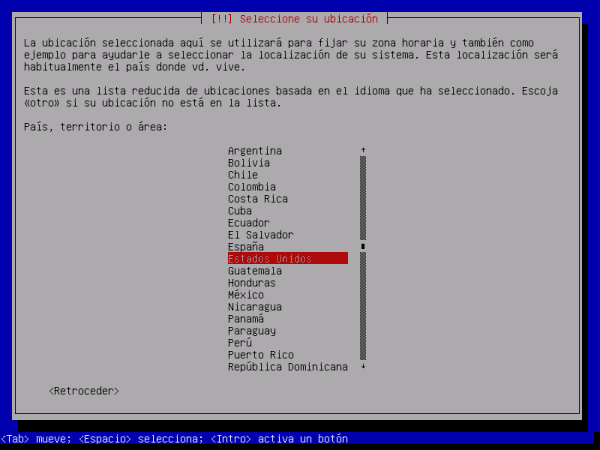
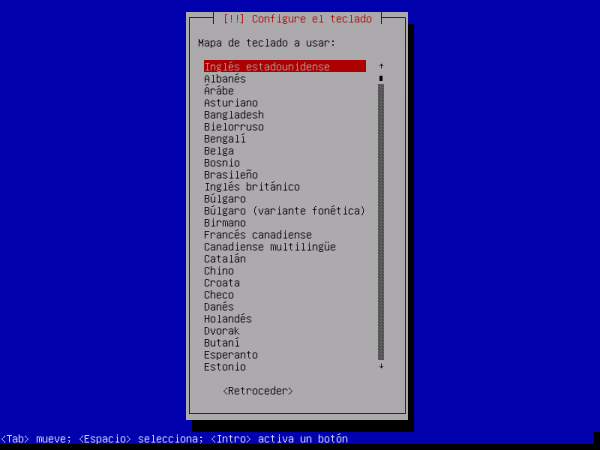
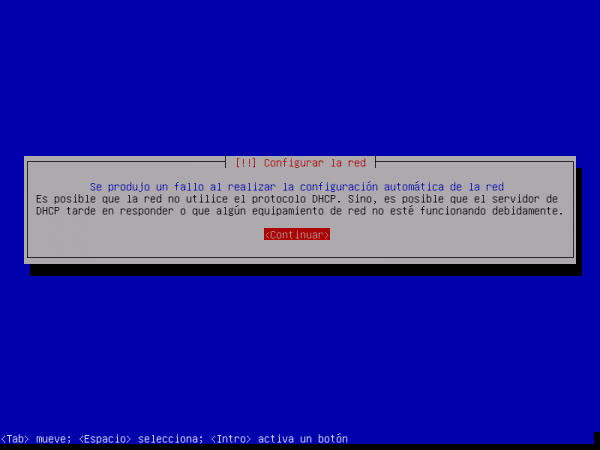
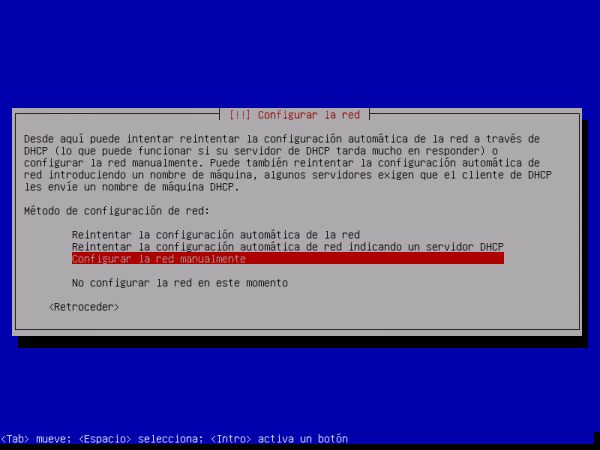
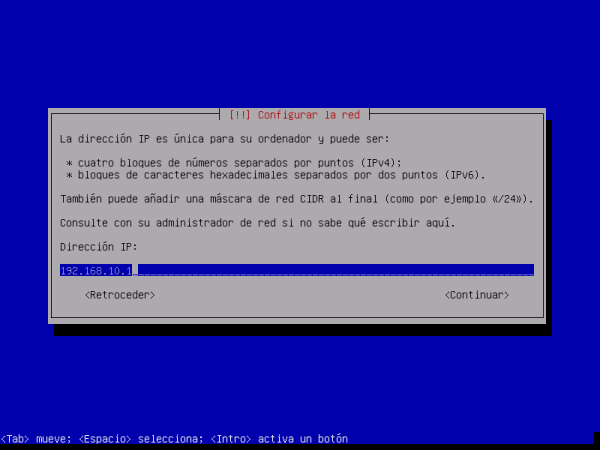
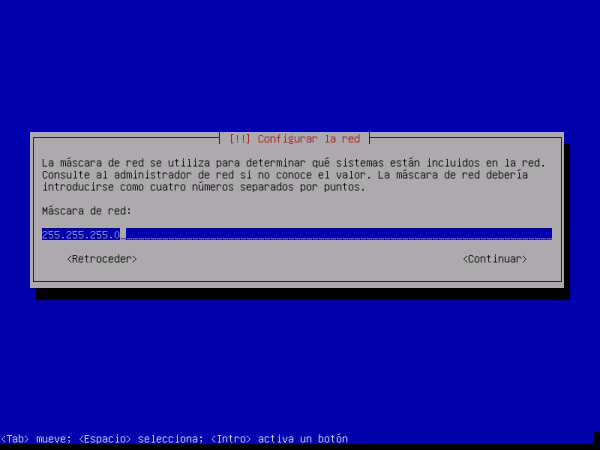
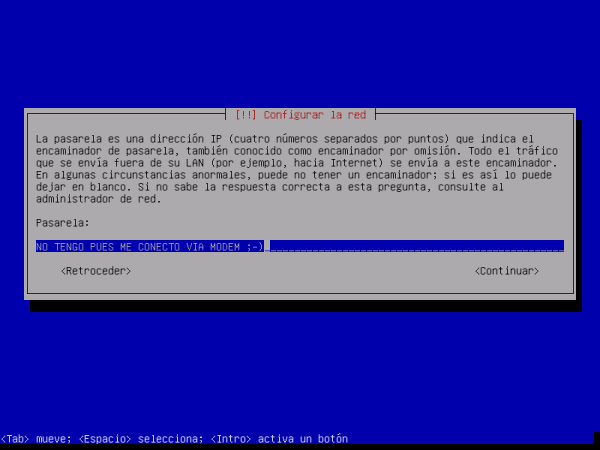
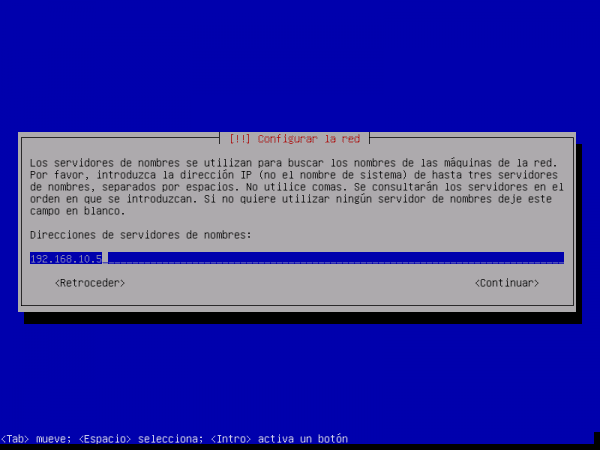
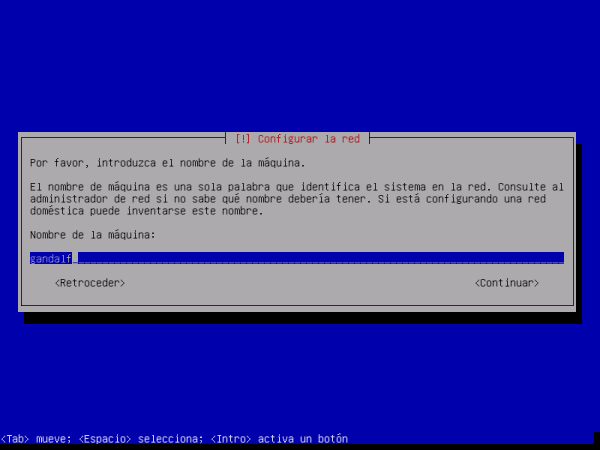
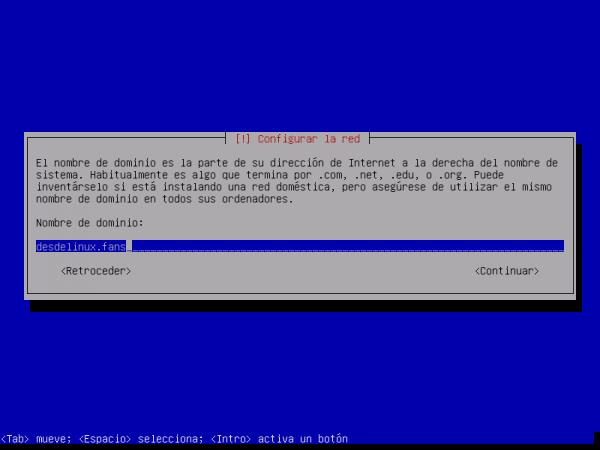
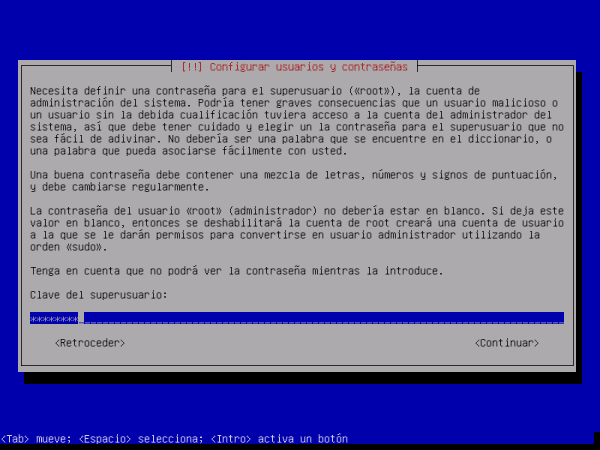
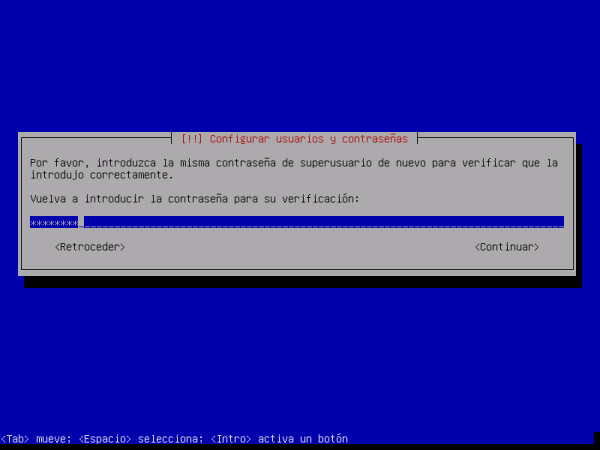
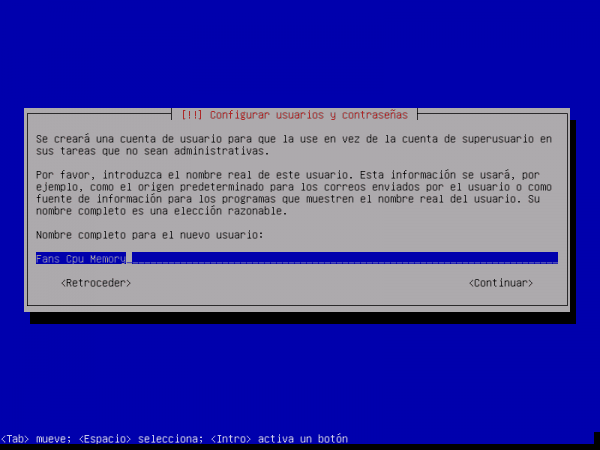
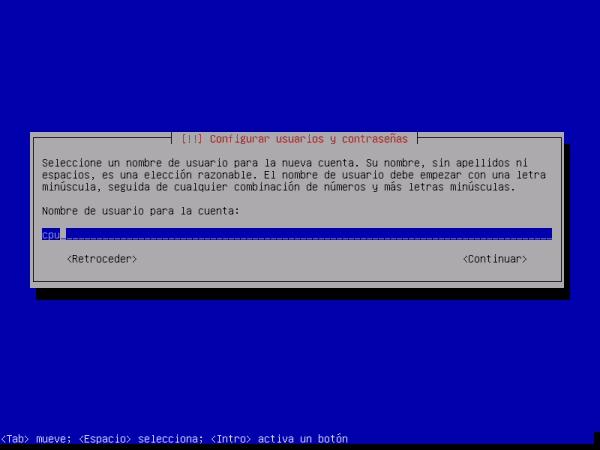
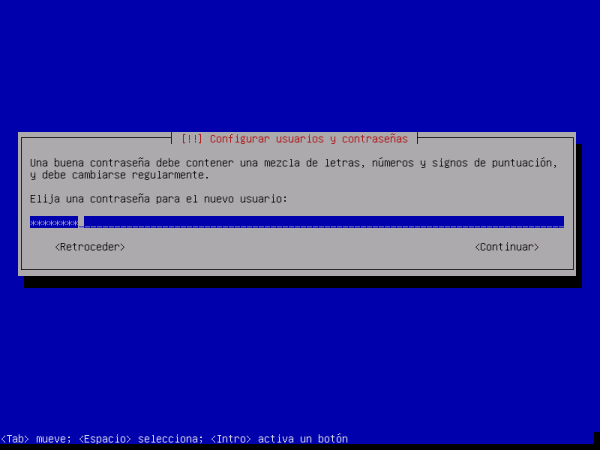

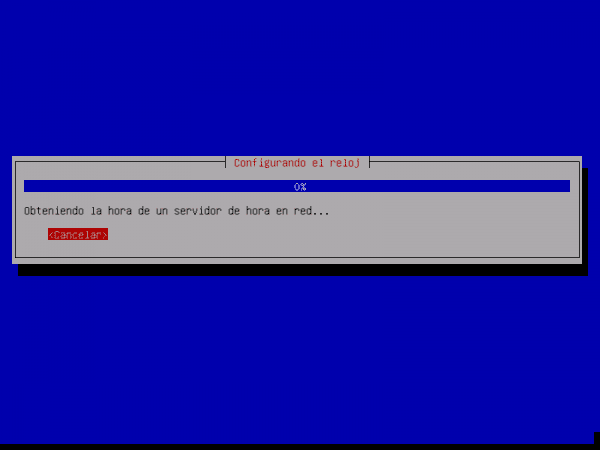
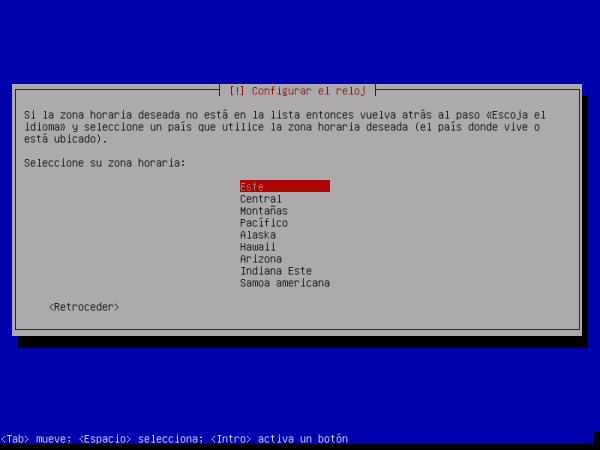
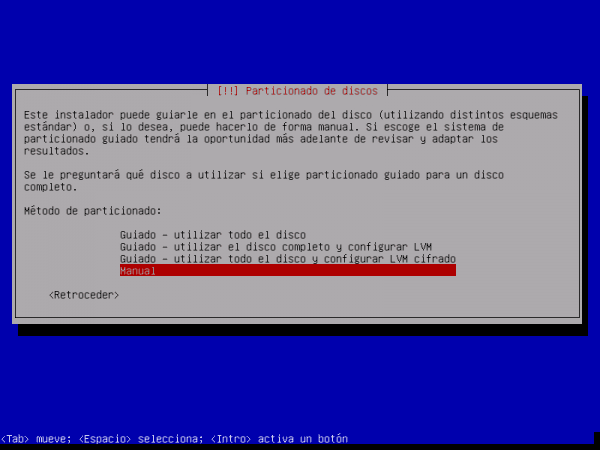
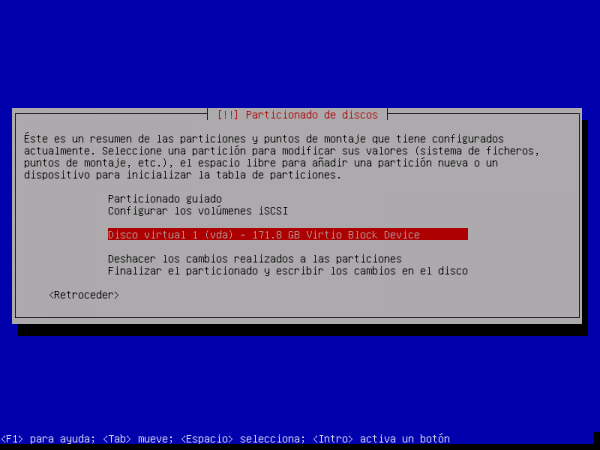
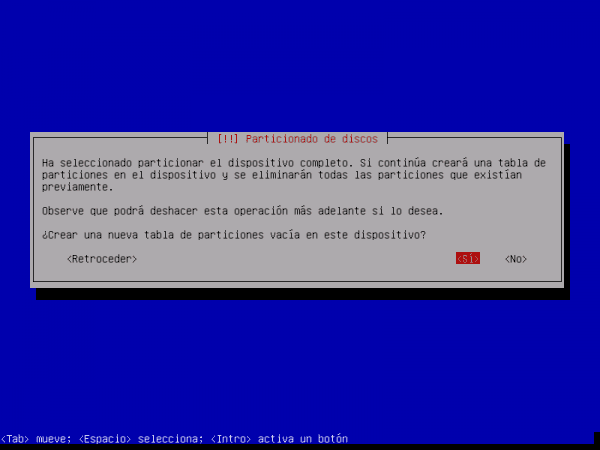
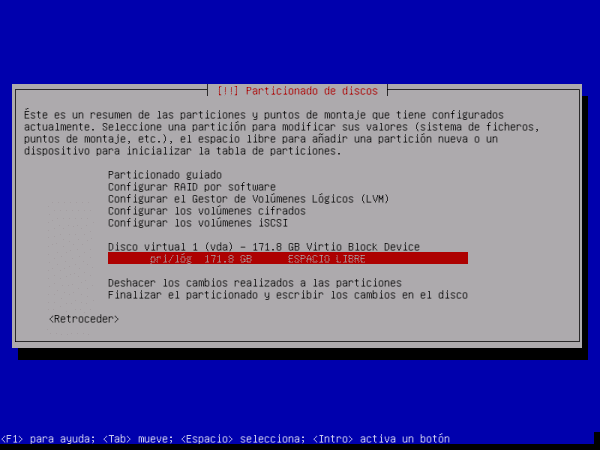
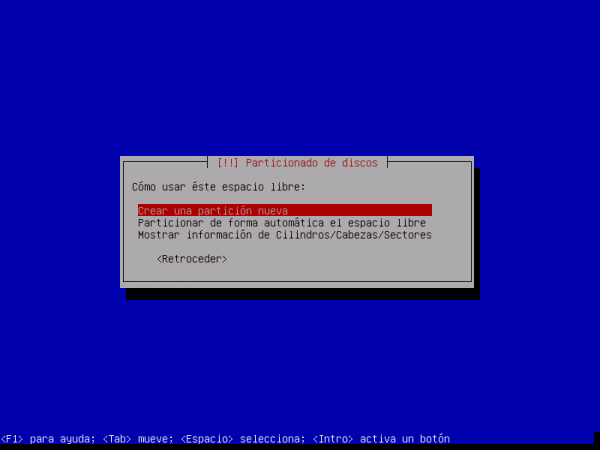
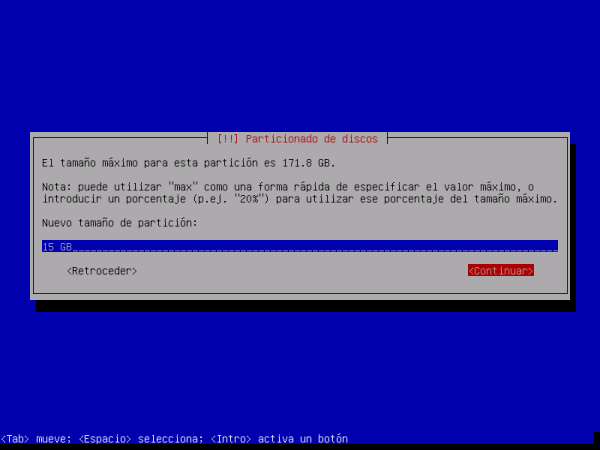

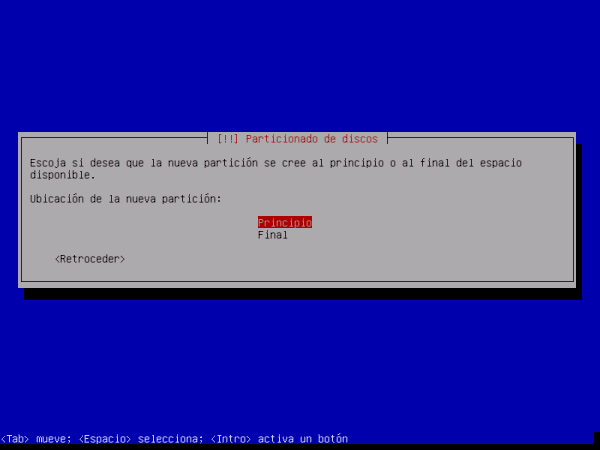
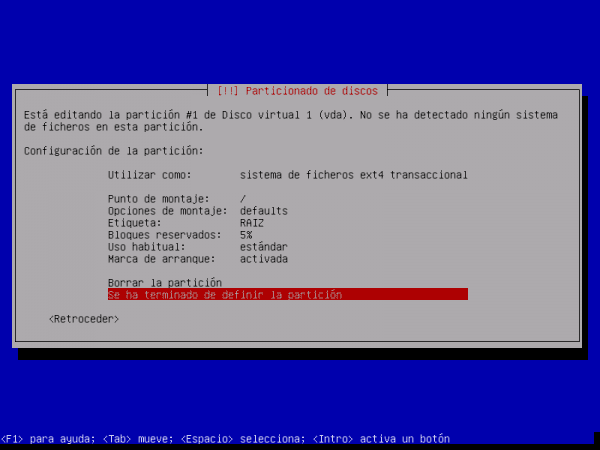
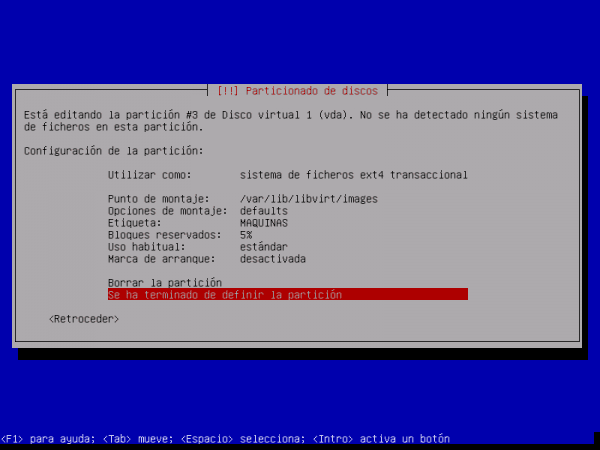

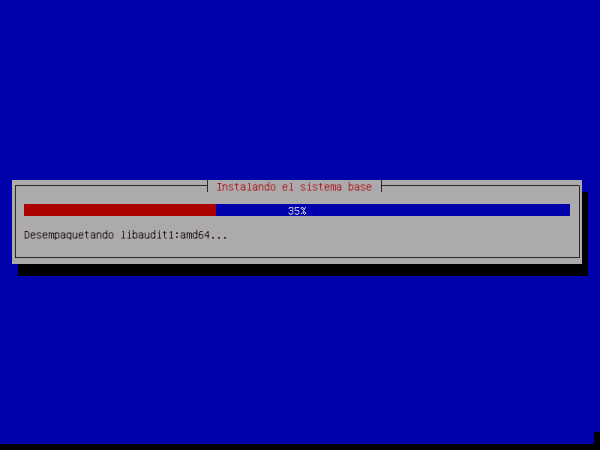
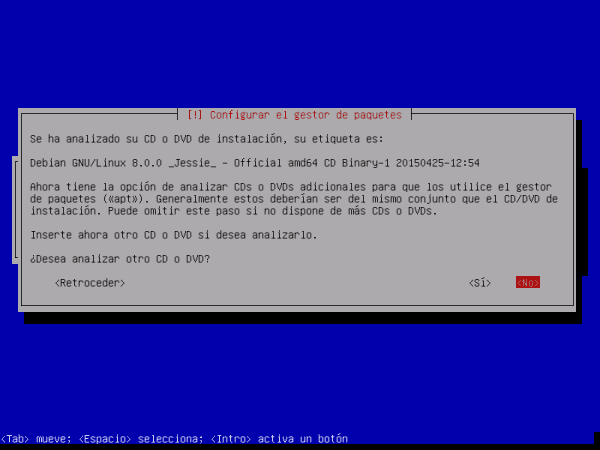
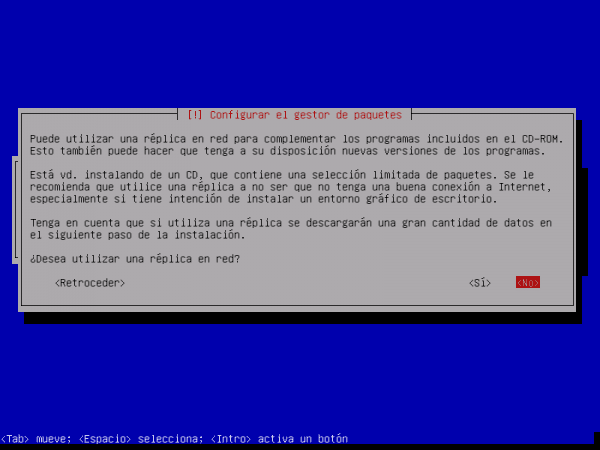
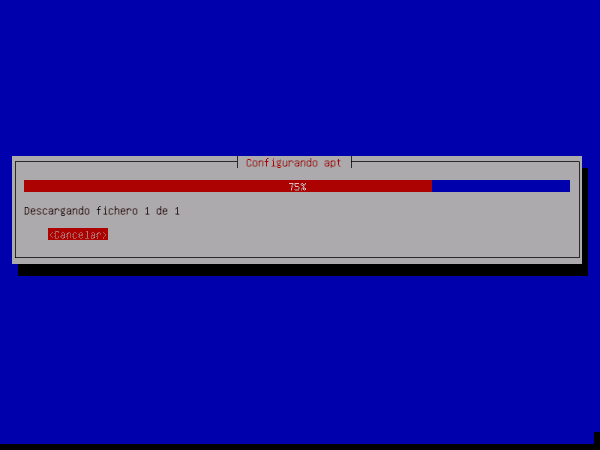

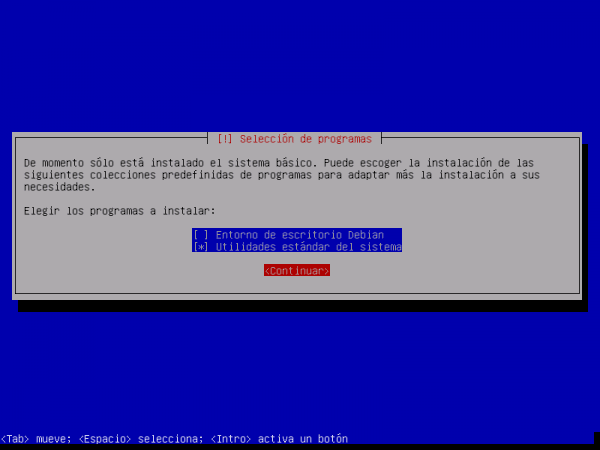
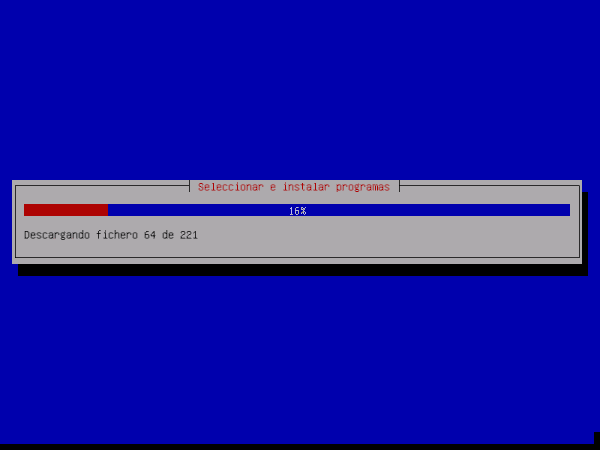
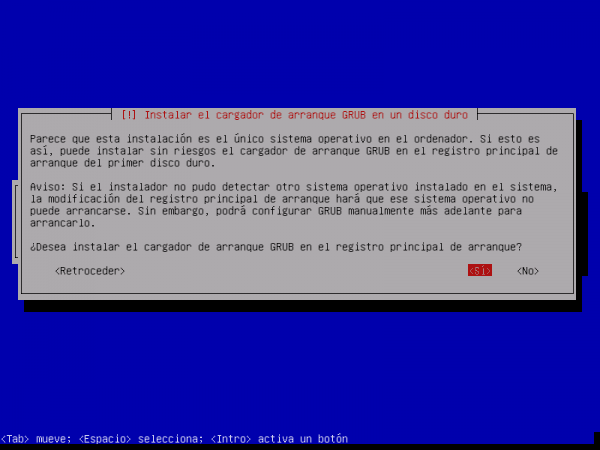
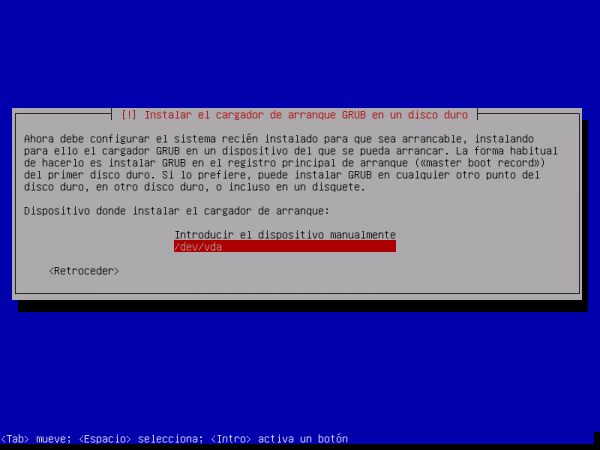
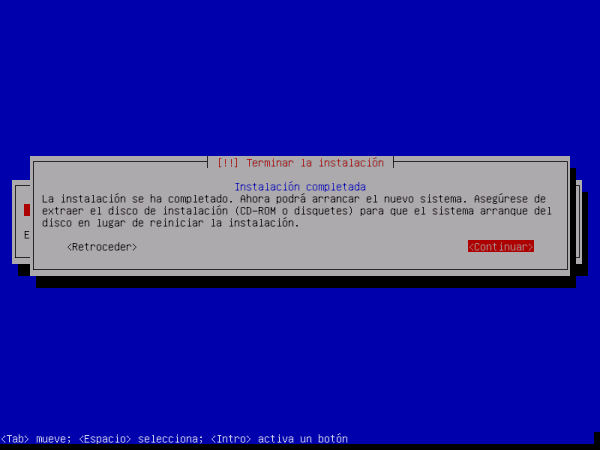
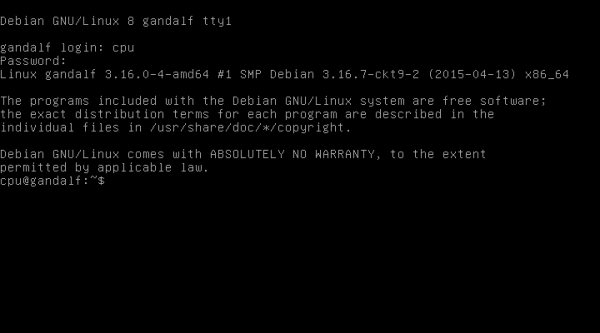
V ďalšom pokračovaní náš server oblečieme do grafického prostredia MATE.
Pamätajte, že to bude séria článkov od Počítačové siete pre malé a stredné podniky. Budeme na teba čakať!
Vynikajúci článok. Sysadmin pracuje a používa presne také nastavenie, aké mu poradí. Ubuntu server qemu-kvm na serveri s virt-manager na mojej pracovnej stanici. Život už nemôže byť jednoduchší. Na zdravie!
Povedať, že fedora je stabilné prostredie, znamená chcieť oklamať alebo netušiť, o čom sa hovorí. Vyzývam vás, aby ste s ním pracovali dlhšie ako dva dni a sledovali kolízie, ktoré spôsobuje libreoffice. To je pre zadanie jednoduchej úlohy. Textový editor a tabuľkový procesor. Pozrime sa, koľko si môžete odvážiť.
Som na fedore 23 už viac ako rok a bez problémov, natoľko, že stále nemám potrebu meniť ju na 24…. Myslím, že vaša výzva skončila
Použijete ho na úpravu textu a navigáciu v ničom inom ....
Som na fedore 23 už viac ako rok a bez problémov, natoľko, že stále nemám potrebu meniť ju na 24…. Myslím, že vaša výzva skončila
Ahoj Fico, tento príspevok ma prebudil veľké obavy a inkognito ... Neviem veľa o virtualizácii a v dnešnej dobe je potrebné šetriť na PC ... takže je otázka, aký je najlepší spôsob virtualizácie serverov, napríklad mať server e-mailov, server správ a databázový server na jednom počítači, ktorý virtualizuje niekoľko počítačov, a distribuovať tieto služby týmto hosťom. Vysvetli mi? Mám skúsenosti s Debianom a Centosom, neviem, ktorý by bol najlepší virtualizačný systém na zaručenie vysokej dostupnosti. Vopred ďakujem.
Najlepšie, čo môžete na virtualizáciu použiť, je Proxmox, ktorý je bezplatný a umožňuje vám konfigurovať klaster. Vysoká dostupnosť je škálovateľná (môžete pridať ďalších hostiteľov) a na ukladanie by som odporučil klaster s CEPH. Na zdravie
Ďakujem všetkým za pripomienky a názory !!!
Ďakujem za tento vynikajúci článok.
Nikdy som s proxmoxom nepracoval, počul som o ňom a nepochybujem o jeho sile, pretože je tu toľko kolegov, ktorí mi už povedali, že žiadny nemôže byť. Poviem vám iba moje skúsenosti, viac ako 2 roky práce s Qemu-KVM „THE MAXIMUM“, a keď sa dostanem k príkazu Virsh, poviem vám. Sl2 všetci.
Vynikajúci článok FICO, super !!!
Chcel by som povedať, že nepochybujem o kapacite a vlastnostiach skvelého softvéru s názvom Proxmox, už tu bolo toľko kolegov, ktorí mi o tom povedali, že o tom niet pochýb.
Môžem len hovoriť o tom, čo som zažil a Qemu-KVM «THE MAXIMUM», ktorý som zamestnaný viac ako dva roky, mu dávam najvyššie hodnotenie a že nie som zvyknutý na príkaz Virsh, hahaha, to bude iná etapa. Sl2 všetci.
Ďakujem za váš múdry komentár, priateľ Crespo88. Pomocou príkazu Virsh môžeme prakticky inštalovať, konfigurovať a spravovať akýkoľvek aspekt súvisiaci s virtuálnymi strojmi vytvorenými pomocou Qemu-KVM. Tejto téme sa budeme venovať váš článok.
Ďakujeme Ficovi, takže naďalej rozširujeme rozsah vedomostí a vidíme, že tento príkaz ti ich prináša. Napíšte, aké zaujímavé by to bolo. Sl2.